Hai delle foto molto importanti che sono rimaste sul backup Kies, backup iTunes o backup iCloud e adesso che hai un Nokia Lumia (con sistema operativo Windows Phone) vorresti provare a recuperarle e trasferirle sul nuovo cellulare? Come saprai, i cellulari Nokia Lumia, e cellulari Windows Phone in generale, in questo periodo sono considerati un po’ come “pesci fuor d’acqua” perchè la stragrande maggioranza del mercato è oramai nelle mani dei dispositivi Android e iOS (Apple). Non a caso anche gli strumenti per gestire e trasferire dati da e verso cellulari Windows Phone, sono molto pochi e non sempre funzionanti.
In ogni caso abbiamo segnalato un programma in grado di trasferire dati da Samsung a Lumia, o da iPhone a Lumia… e in questo articolo vogliamo invece segnalare un modo efficace per recuperare e trasferire foto da backup kies, itunes e icloud su Lumia.
Trasferire Foto da Backup Kies, iTunes e iCloud su Lumia
Il programma che ti viene in aiuto in questi casi è Mobiletrans. E’ un programma disponibile sia per PC Windows che Mac. Ecco i link delle versioni demo gratuite per entrambi i sistemi operativi:
Dopo l’installazione e l’avvio di Mobiletrans vedrai questa schermata iniziale:

Passo 1. Seleziona backup da ripristinare
Clicca sull’area verde a destra del programma e clicca poi sull’icona corrispondente al backup che vuoi analizzare. Potrai scegliere tra backup iTunes, backup iCloud e Backup Kies. Una volta selezionato il tipo di backup, si aprirà la seguente schermata con sulla sinistra tutti i backup di quel tipo trovati sul tuo computer. Nel caso di iCloud invece ti verrà chiesto di accedere con tuo Apple ID e Password.
Nel nostro caso abbiamo selezionato il backup iTunes su cui avevamo salvato delle foto di un vecchio iPhone:
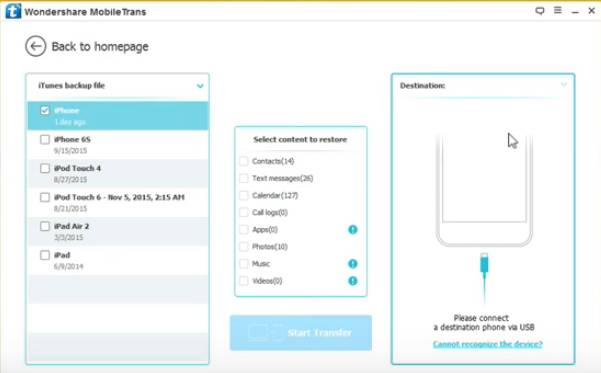
Passo 2. Collega il Nokia Lumia (o cellulare Windows Phone)
Tramite cavo USB collega il tuo Lumia al PC/Mac e attendi che Mobiletrans lo rilevi correttamente. Una volta rilevato vedrai l’immagine del Lumia sulla destra del programma, come si vede dalla figura seguente:
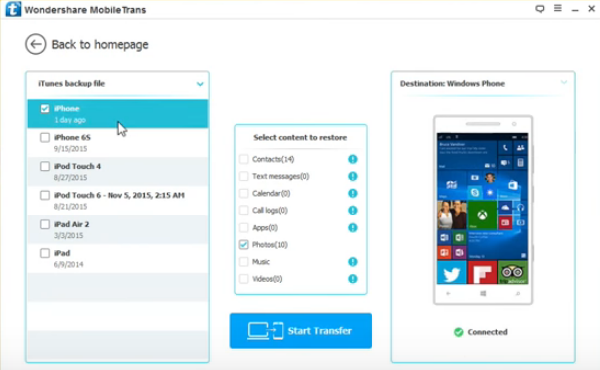
Passo 3. Trasferisci foto dal backup su Lumia
Dal centro della schermata del programma noterai che si attiverà il box relativo alle foto e verrà evidenziato anche il numero di foto presenti nel backup itunes, icloud o kies. Oltre alle foto è possibile che si attivi anche il box dei “video” e della “musica”.
A questo punto seleziona i dati da trasferire, es. foto, e clicca sul pulsante “Avvia Copia” per iniziare a copiare le foto dal backup icloud/itunes/kies sul tuo dispositivo Windows Phone (nokia lumia).
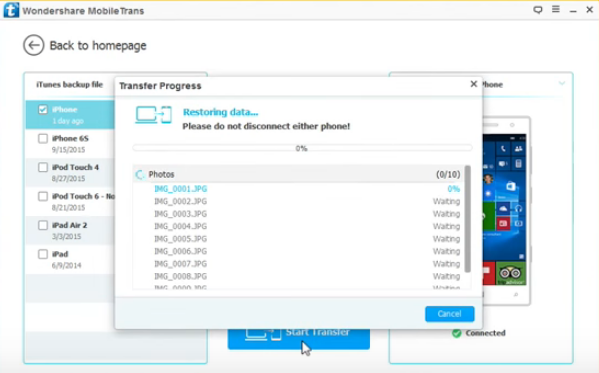
Tutto qui!

GloboSoft è una software house italiana che progetta e sviluppa software per la gestione dei file multimediali, dispositivi mobili e per la comunicazione digitale su diverse piattaforme.
Da oltre 10 anni il team di GloboSoft aggiorna il blog Softstore.it focalizzandosi sulla recensione dei migliori software per PC e Mac in ambito video, audio, phone manager e recupero dati.



